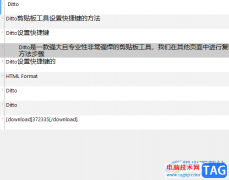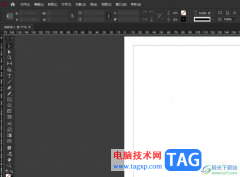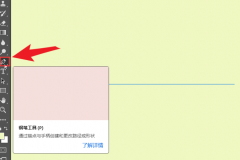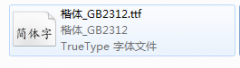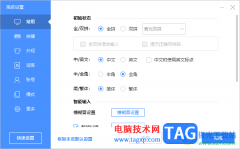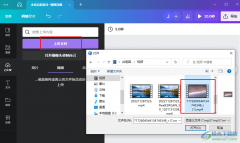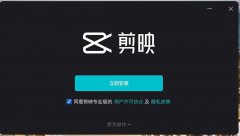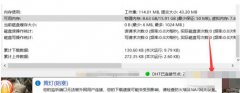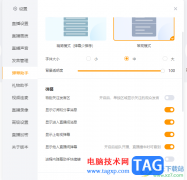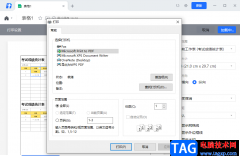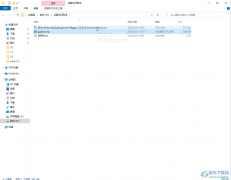editplus是一款非常好用且功能强大的文本编辑器,用户除了用来处理文本文件以外,还可以用来处理html和程序语言等,为用户提供了不错的编辑处理平台,所以editplus软件深受大家的喜欢,当用户在使用editplus软件时,可以根据需求来编写代码,可是用户想要在编写代码的过程中设置自动缩进,却不知道怎么来操作实现,其实这个问题是很好解决的,用户直接进入到首选项窗口中找到其中的文件类型及语法选项卡,接着按下制表缩进和勾选启用自动缩进选项即可解决问题,那么接下来就让小编来向大家分享一下editplus写代码时设置自动缩进的方法教程吧,希望用户能够从中获取到有用的经验。
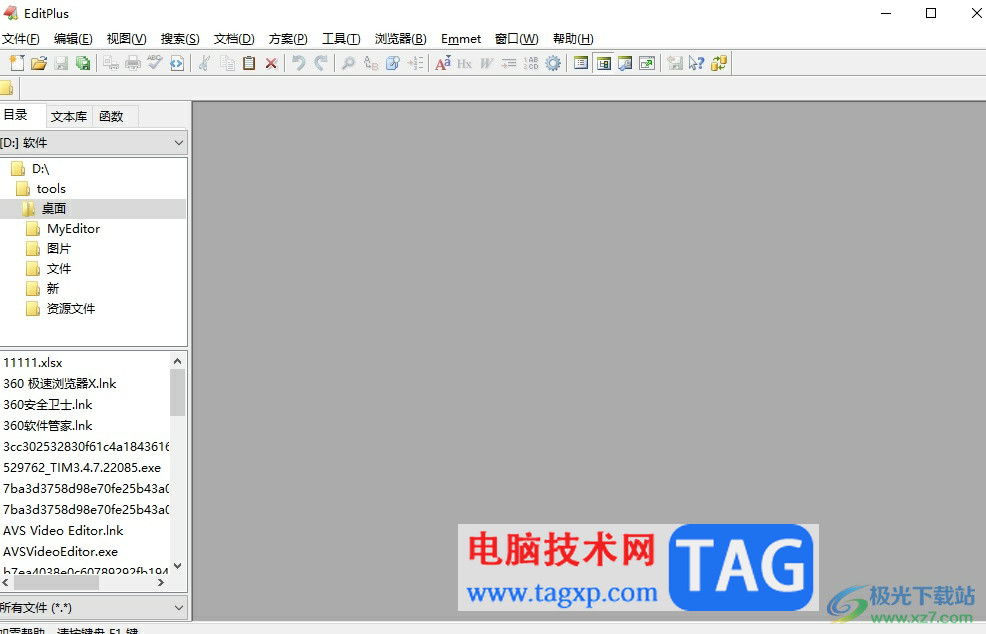
方法步骤
1.用户在电脑上打开editplus软件,并来到代码的编辑页面上来进行设置
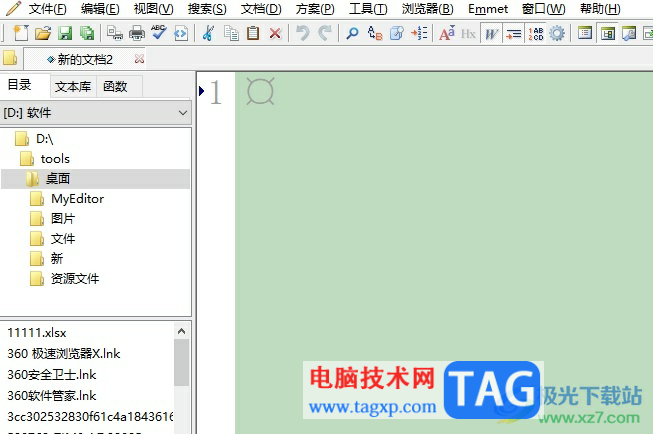
2.在页面上方的菜单栏中点击工具选项,将会显示出下拉选项卡,用户选择其中的首选项功能
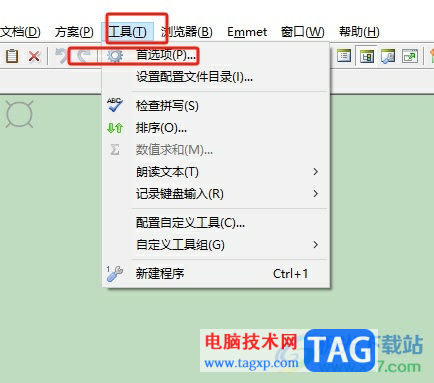
3.进入到首选项窗口中,在左侧的选项卡中点击文件类型及语法选项卡
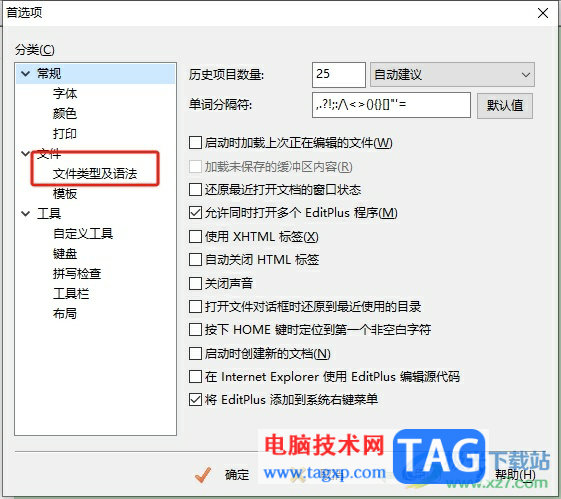
4.然后在右侧的页面的设置和语法板块中,用户按下制表缩进按钮
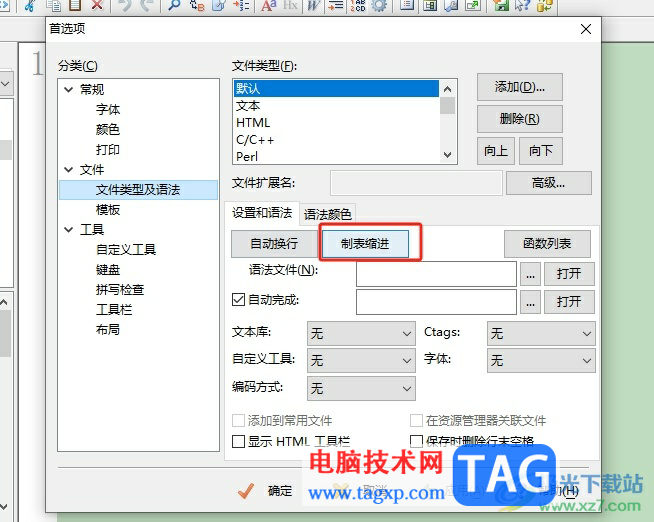
5.在打开的制表符和文本缩进窗口中,用户勾选其中的启用自动缩进选项并按下确定按钮即可解决问题
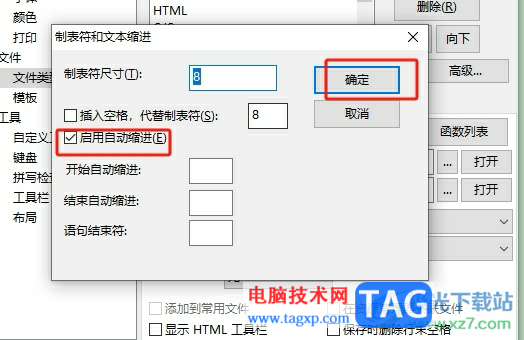
6.回到上一级窗口中,用户直接按下底部的应用和确定按钮即可解决问题
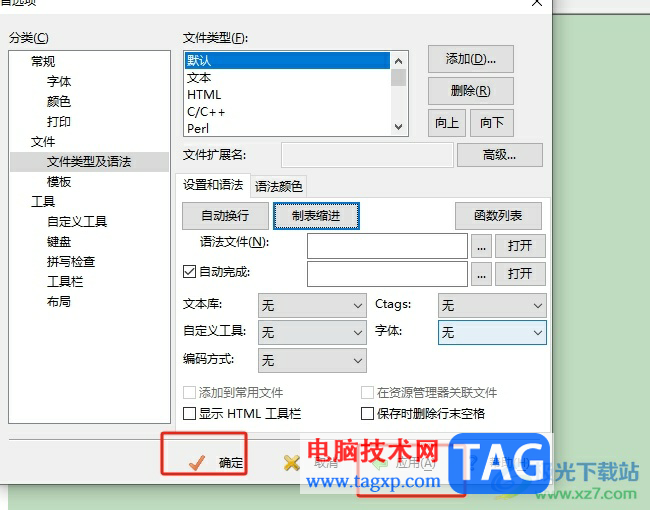
7.完成设置后,回到编辑页面上编写代码时,就会自动缩进了
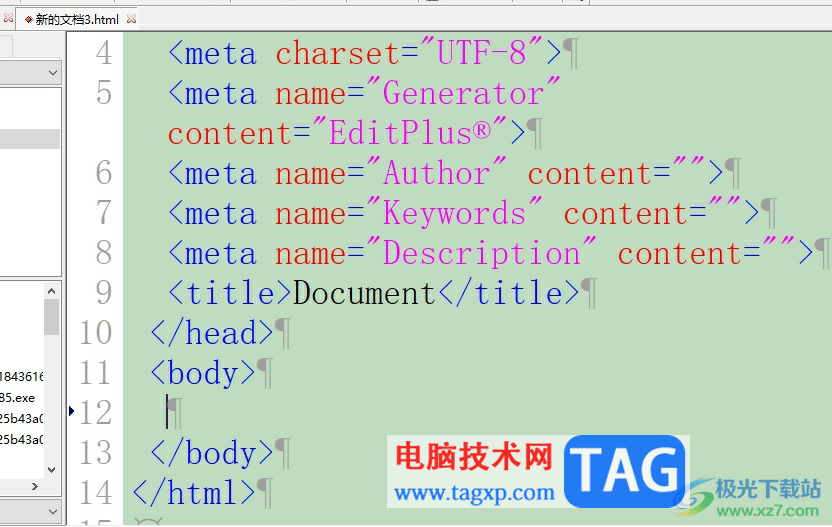
以上就是小编对用户提出问题整理出来的方法步骤,用户从中知道了大致的操作过程为点击工具——首选项——文件类型及语法——制表缩进——启用自动缩进——确定这几步,方法简单易懂,因此感兴趣的用户可以跟着小编的教程操作试试看。